u深度不进pe系统如何进行硬盘备份
1、将制作好的u深度u盘启动盘插入电脑接口,开机按快捷键进入主菜单界面,选择“【07】运行MaxDos工具箱增强版菜单”,如下图所示:
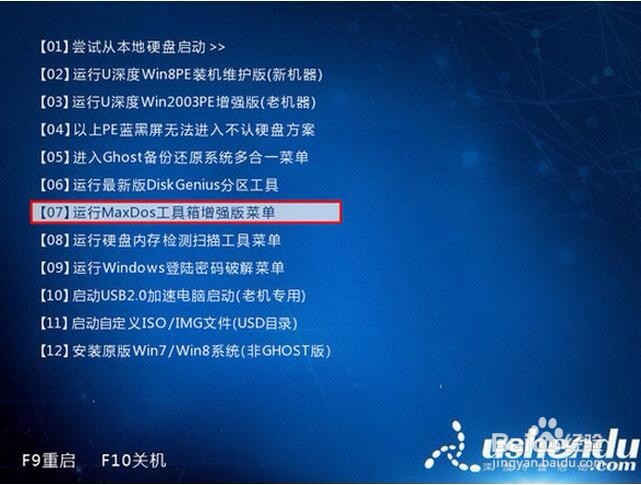
2、跳转到u深度子菜单界面,选择【02】运行MaxDos9.3工具箱增强版G菜单,按下回车键确认,如下图所示:

3、在内存组合模式界面中,选择“K.XMGR...模式”进入下一步,如下图所示:
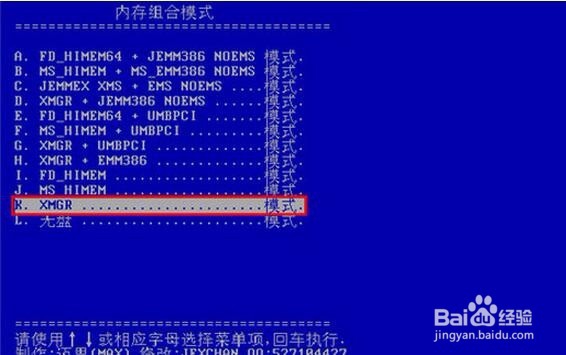
4、随后进入到主菜单界面,选择“7.进入..命令行模式”,如下图所示:

5、接着在屏幕下方光标出输入“cphd”命令,按回车键执行,如下图所示:
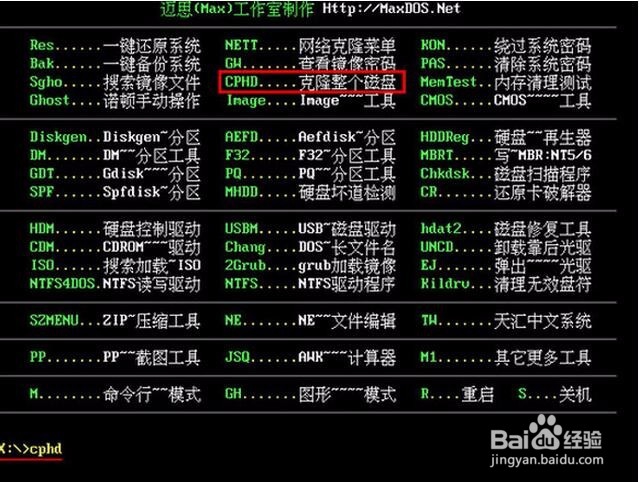
6、在提示窗口中选择全盘保存为镜像(G),按回车键继续,如下图所示:
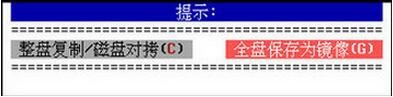
7、然后在选择目标硬盘窗口中,选择需要进行克隆的目标硬盘,按下回车键确认,如下图所示:

8、按键盘上下键,选择需要进行克隆的硬盘的分区回车确认,如下图所示:

9、在确认参数界面中,按下“Y”开始执行任务,如下图所示:
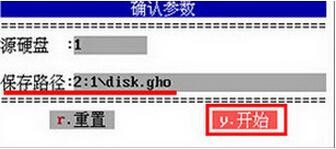
10、最后等待克隆硬盘镜像保存完成并重启电脑即可。如下图所示:
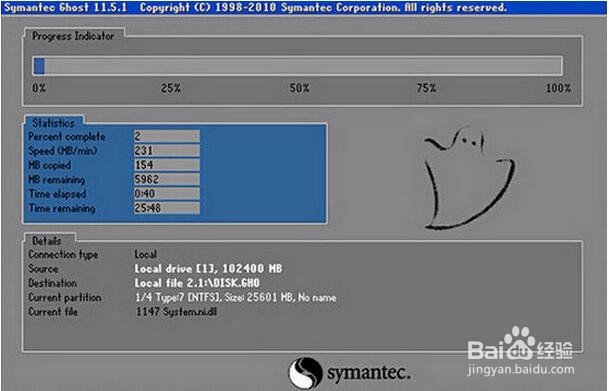
声明:本网站引用、摘录或转载内容仅供网站访问者交流或参考,不代表本站立场,如存在版权或非法内容,请联系站长删除,联系邮箱:site.kefu@qq.com。
阅读量:176
阅读量:169
阅读量:40
阅读量:116
阅读量:150